Turinys
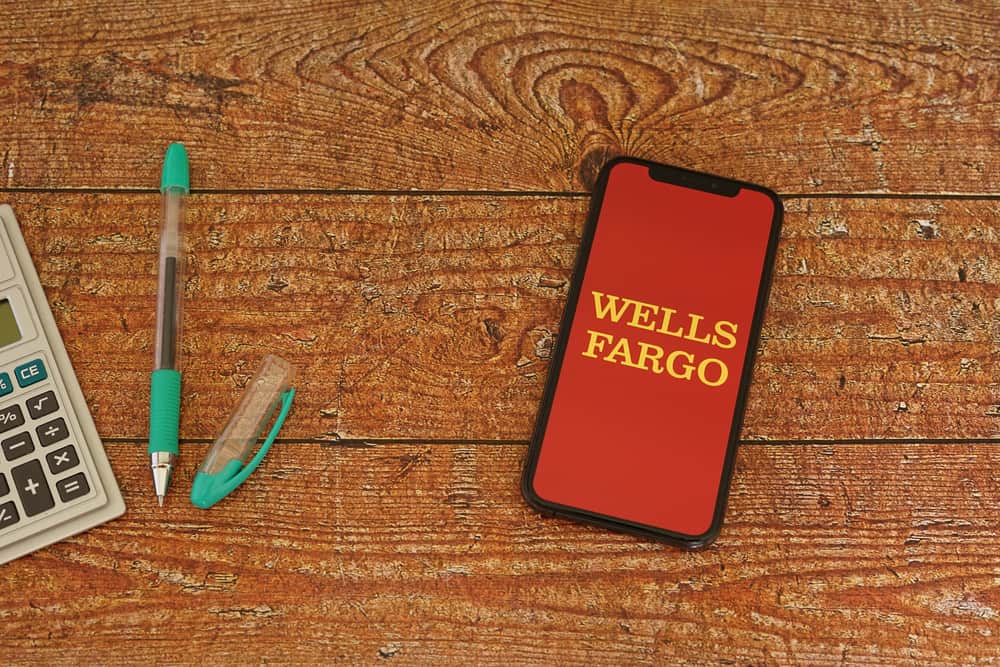
Naudojote "Wells Fargo" programėlę savo finansams tvarkyti ir dabar norite peržiūrėti išrašą? Nors daugeliui naudotojų tai atrodo sudėtinga, procesas gana paprastas.
Greitas atsakymasNorėdami peržiūrėti išrašus "Wells Fargo" programėlėje, atidarykite ją, prisijungti prie savo paskyros, bakstelėkite trys taškai , bakstelėkite "Peržiūrėti pareiškimus" ir pasirinkite savo banko sąskaita .
Kad būtų paprasčiau, skyrėme laiko parašyti išsamų vadovą, kaip žingsnis po žingsnio peržiūrėti išrašus "Wells Fargo" programėlėje. Taip pat panagrinėsime trikčių šalinimo būdus, jei "Wells Fargo" programėlė neveikia jūsų mobiliajame įrenginyje.
Išrašų peržiūra "Wells Fargo" programėlėje
Jei nežinote, kaip peržiūrėti išrašus "Wells Fargo" programėlėje, toliau pateikiamas žingsnis po žingsnio metodas padės jums atlikti šią užduotį be didelių sunkumų.
- Paleiskite "Wells Fargo" programėlė "Android" arba "iOS" įrenginyje ir prisijungti .
- Bakstelėkite trys taškai pagrindiniame ekrane.
- Bakstelėkite "Peržiūrėti pareiškimus" .
- Pasirinkite savo banko sąskaita , ir viskas baigta.
Kaip atsisiųsti "Wells Fargo" išrašus
Jei norite atsisiųsti išrašus, mobiliuoju įrenginiu turite prisijungti prie "Wells Fargo" svetainės, nes programėlėje to padaryti neįmanoma.
- "Android" arba "iOS" mobiliajame įrenginyje atidarykite naršyklę.
- Eikite į "Wells Fargo svetainė .
- Bakstelėkite "Prisijungti" ir pateikite savo paskyros duomenis.
- Bakstelėkite "Meniu" .
- Bakstelėkite "Paskyros paslaugos" .
- Bakstelėkite "Pareiškimai ir dokumentai" .
- Bakstelėkite "Pareiškimai ir atskleidžiama informacija" ir pasirinkite paskyrą bei laiką.
- Bakstelėkite pareiškimą, kad jį atsisiųstumėte.
Kaip prisijungti prie paskyros "Wells Fargo" programėlėje
Norėdami prisijungti prie "Wells Fargo" programėlės, turite susikurti paskyrą naudodamiesi jų svetaine ir atlikdami šiuos veiksmus.
- Atidarykite telefono naršyklę, eikite į "Wells Fargo" svetainė ir bakstelėkite "Prisijungti" .
- Pasirinkite "Įrašyti" .
- Vykdykite ekrane rodomus nurodymus ir bakstelėkite "Tęsti" .
- Įveskite savo PIN KODAS ir vartotojo vardas ir slaptažodis .
- Atidarykite pašto dėžutę ir patikrinkite, ar tikrinimo el. paštas .
- Atidarykite "Wells Fargo" programėlė .
- Įveskite įgaliojimus, kuriuos naudojote svetainėje prisijungti prie programėlės.
Programėlės "Wells Fargo" trikčių šalinimas
Jei "Wells Fargo" programėlė neveikia jūsų mobiliajame prietaise, išbandykite šiuos greitus trikčių šalinimo būdus šiai problemai išspręsti.
Pataisa Nr. 1: programėlės talpyklos išvalymas
Greitas būdas ištaisyti "Wells Fargo" programėlę, kad galėtumėte peržiūrėti ataskaitas, yra išvalyti jos talpyklą taip.
- Atviras Nustatymai .
- Bakstelėkite "Programėlės" .
- Bakstelėkite "Wells Fargo" .
- Bakstelėkite "Saugykla" .
- Pasirinkite "Išvalyti talpyklą" ir patikrinkite, ar programa veikia tinkamai.
Pataisymas Nr. 2: iš naujo įdiegti "Wells Fargo" programėlę
Kitas būdas ištaisyti neveikiančią "Wells Fargo" programėlę - iš naujo įdiegti ją į telefoną, atlikus šiuos veiksmus.
Taip pat žr: Kaip patikrinti telefono istoriją "Android- Ilgai paspauskite "Wells Fargo" programėlė pagrindiniame ekrane.
- Bakstelėkite "Pašalinti" .
- Prieiga "Google Play" parduotuvė arba "App Store .
- Ieškoti "Wells Fargo programa .
- Bakstelėkite "Atsisiųsti" ir paleiskite programą, kad patikrintumėte, ar problema išspręsta.
3 taisymas: serverio būsenos tikrinimas
Kartais "Wells Fargo serveriai neveikia dėl periodinė priežiūra arba nutraukimas . Paprastas būdas nustatyti šią priežastį - atidarykite įrenginio naršyklę, eikite į trečiosios šalies svetainę ir patikrinkite serverio būseną.
Taip pat žr: Kaip paskambinti asmeniui, kuris jus užblokavo "AndroidJei serveriai neveikia, kantriai laukite, kol "Wells Fargo" kūrėjai išspręs problemą. Dažniausiai serveriai vėl pradeda veikti per kelios valandos .
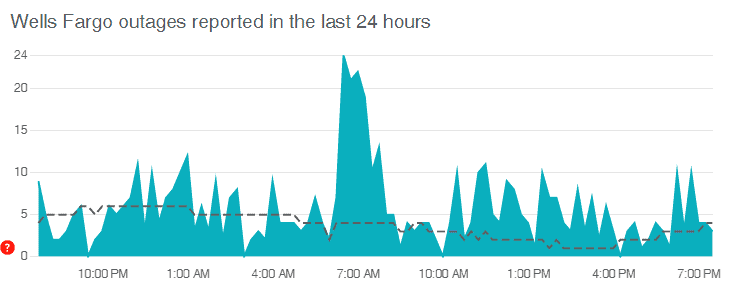
4 taisymas: tinklo ryšio tikrinimas
Jei "Wells Fargo" programa nuolat stringa arba jos nepavyksta atidaryti, dažniausiai taip atsitinka dėl prastas "Wi-Fi" signalas arba lėtas interneto greitis. . Norėdami išspręsti šią problemą, perkelkite įrenginį arčiau maršrutizatoriaus, kad kompensuotumėte silpną signalą.
Jei problema išlieka, paleiskite interneto greičio testas ir perkraukite maršrutizatorių taip.
- Paspauskite įjungimo mygtukas ant maršrutizatoriaus, kad jį išjungtumėte.
- Atjunkite visus kabelius.
- Palaukite 30 sekundžių .
- Prijunkite visus kabelius.
- Paspauskite įjungimo mygtukas įjungti, vėl prijunkite telefoną prie "Wi-Fi" ir patikrinkite, ar programa veikia gerai ir ar galite pasiekti išrašus.
Santrauka
Šiame vadove aptarėme, kaip peržiūrėti išrašus "Wells Fargo" programėlėje. Taip pat aptarėme išrašų atsisiuntimo ir savo paskyros registravimo banko programėlėje būdą.
Be to, aptarėme keletą būdų, kaip išspręsti su "Wells Fargo" programėle susijusias problemas.
Tikimės, kad problema išspręsta ir dabar galite greitai valdyti ir analizuoti savo finansus banko programėlėje.
Dažnai užduodami klausimai
Kaip uždaryti savo sąskaitą "Wells Fargo"?Jei nebenorite naudotis "Wells Fargo" banko paslaugomis, galite uždaryti savo sąskaitą paskambinę pagalbos komandai telefonu 1-800-869-3557 Taip pat galite apsilankykite netoliese esančiame filiale. arba siųskite jiems el. paštas .
Kaip "Wells Fargo" paprašyti pakeisti kortelę?Norėdami paprašyti pakeisti kortelę, atidarykite "Wells Fargo" programėlė , pasirinkite "Meniu" , bakstelėkite "Kortelės nustatymai" , bakstelėkite "Pakeisti mano kortelę" , pasirinkite kortelę ir įveskite pakeitimo priežastį. "Tęsti" ir "Patvirtinti" .
